win10命令提示符在哪|win10打开命令提示符方法
时间:2016-12-14 来源:互联网 浏览量:
命令提示符能非常直接地运行各种程序,命令行和一些设置项,win10命令提示符在哪?今天小编就给大家介绍win10系统打开命令提示符的方法。
win10打开命令提示符方法:
1、在完整版的“任务管理器”中,点击上方菜单栏的“文件”,如下图——
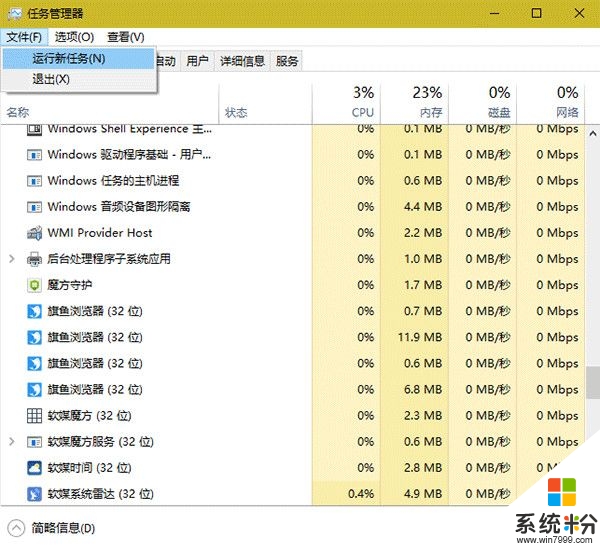
注意:Windows 8.1/Windows10用户如果发现任务管理器为“简略版”,可点击窗口左下方的“详细信息”展开成完成版。
2、此时按住一个Ctrl键(左右均可),再点击“运行新任务”即可打开“命令提示符”窗口
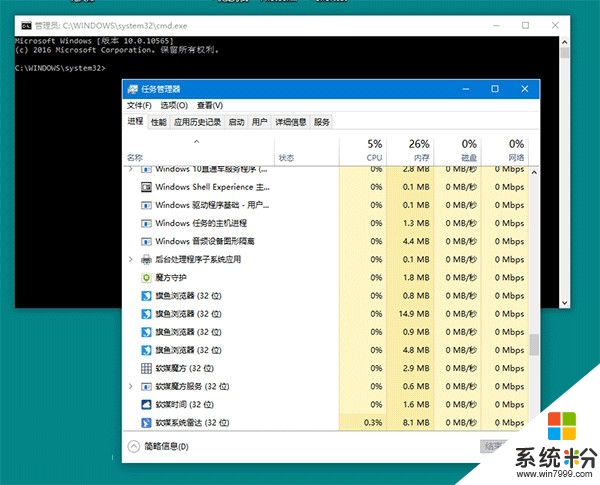
而且我们可以看到,此时的“命令提示符”为管理员模式,方便运行一些权限要求较高的程序。
以上就是【win10命令提示符在哪】全部的操作,不知道大家理解了没?想尝试最新的电脑系统下载的话,可以上系统粉查找。
我要分享:
相关教程
- ·win10怎么使用运行命令提示符?win10打开命令提示符的方法!
- ·win10如何打开命令提示符|win10使用命令提示符的方法
- ·win10无法打开命令提示符 Win10命令提示符无法运行怎么解决
- ·Win10怎么开启“命令提示符” Win10如何开启“命令提示符”
- ·win10如何取消命令提示符Alt+F4快捷键 win10怎么取消命令提示符Alt+F4快捷键
- ·Win10怎么在文件夹里打开命令提示符?Win10在当前文件夹打开CMD命令提示符的方法
- ·win10更改硬盘分区 win10调整现有硬盘分区的方法
- ·电脑桌面如何隐藏图标 Windows10系统恢复隐藏的桌面图标方法
- ·windows10儿童模式 Win10电脑的儿童模式设置步骤
- ·文件怎么设置默认打开方式 Win10文件默认打开方式设置方法
win10系统教程推荐
- 1 windows10儿童模式 Win10电脑的儿童模式设置步骤
- 2 电脑定时开关机在哪里取消 win10怎么取消定时关机
- 3 可以放在电脑桌面的备忘录 win10如何在桌面上放置备忘录
- 4怎么卸载cad2014 CAD2014清理工具(win10系统)
- 5电脑怎么设置网线连接网络 Win10笔记本电脑有线连接网络设置步骤
- 6电脑桌面无线网络图标不见了 win10 无线网络图标不见了怎么恢复
- 7怎么看到隐藏文件 Win10如何显示隐藏文件
- 8电脑桌面改到d盘,怎么改回c盘 Win10桌面路径修改后怎么恢复到C盘桌面
- 9windows过期不激活会怎么样 win10过期了还能更新吗
- 10windows10中文输入法用不了 Win10打字中文乱码怎么办
win10系统热门教程
- 1 win10的远程桌面连接 Win10远程桌面设置在哪个菜单中
- 2 Win10系统Modern应用加载失败如何进行重置 Win10系统Modern应用加载失败重置的方法有哪些
- 3 Win10下如何隐藏任意程序运行界面?Win10隐藏程序游戏界面技巧
- 4怎样清理Win10应用商店缓存?清理Win10应用商店缓存的方法有哪些?
- 5Win7升级Win10系统后Office2013文档打不开的解决方法
- 6win10坦克世界打字没有选字栏怎么解决?
- 7win10如何恢复注册表?win10重置注册表的操作方法!
- 8win10如何查看dx版本|win10查看系统dx版本的方法
- 9win10桌面动态怎么弄|win10桌面动态设置方法
- 10360升级助手升级win10系统好用吗?
最新win10教程
- 1 win10更改硬盘分区 win10调整现有硬盘分区的方法
- 2 电脑桌面如何隐藏图标 Windows10系统恢复隐藏的桌面图标方法
- 3 windows10儿童模式 Win10电脑的儿童模式设置步骤
- 4文件怎么设置默认打开方式 Win10文件默认打开方式设置方法
- 5笔记本菜单栏怎么设置在底部 怎样把Win10任务栏还原到底部
- 6电脑定时开关机在哪里取消 win10怎么取消定时关机
- 7电脑修复dns Win10 DNS设置错误怎么修复
- 8电脑上隐藏的qq图标怎么出来 Win10任务栏qq图标消失怎么办
- 9win10系统在哪里看 win10系统如何查看电脑配置
- 10电脑输入法打出来的字是繁体字 Windows10输入法变成了繁体怎么转换为简体
